
发布时间:2015-02-10 16: 56: 33
CorelDRAW X7的书写工具可以完成对文本的辅助处理,如更正拼写和语法方面的错误,还可以自动更正错误,并能帮用户改进书写样式。本教程将带大家详解CorelDRAW X7软件的书写工具的运用。
1. 拼写检查
“拼写检查”命令可对另一个文本对象或所选文本对象进行拼写检查。默认情况下,CorelDRAW X7会自动启用拼写检查功能,如果用户输入文字时出现拼写错误,再错误的单词下将会出现一条绿色的细波浪线,这时用户可以在此单词上右击,从出现的快捷菜单中选择合适的单词加以替换。
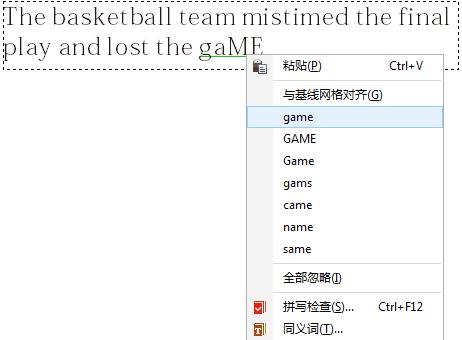
或者执行“文本”>“书写工具”>“命令”,弹出“书写工具”对话框,在“拼写检查器”选项卡中可以检查所选文本内容中拼错的单词、重复的单词及不规则的以大写字母开头的单词,选择一个拼写建议的单词,单击“插入”按钮,即可对文字进行修正。
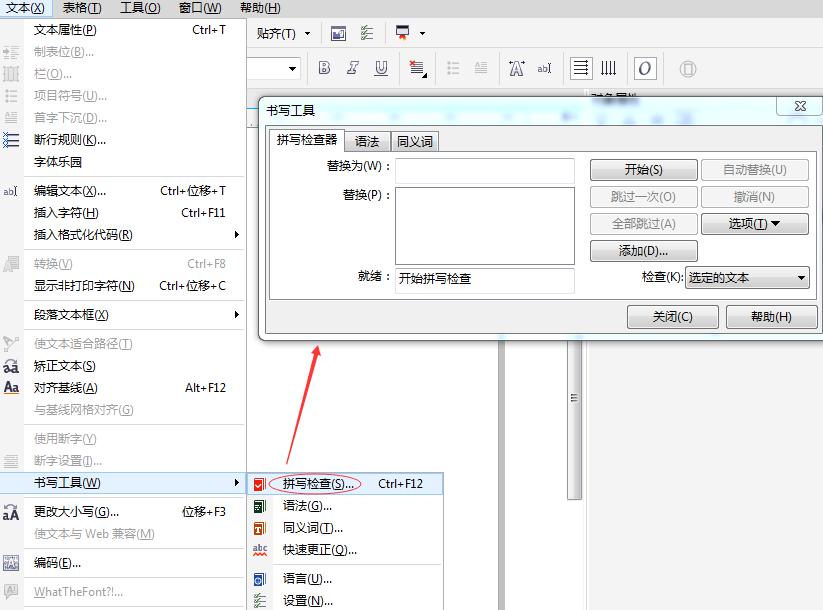
2. 语法检查
“语法”命令可以检查整个文档或文档的某一部分语法、拼写及样式的错误。使用“文本工具”选择文本对象,执行“文本”>“书写工具”>“语法”命令,打开“书写工具”对话框,其中默认为“语法”选项卡。单击“插入”按钮,即可使用建议的新句子替换有语法错误的句子。
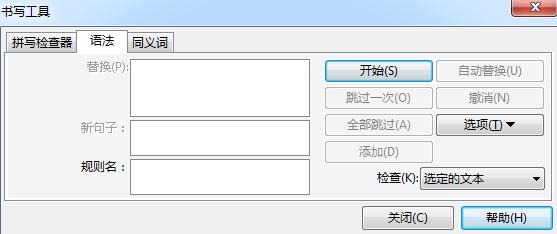
3. 同义词
使用同义词可改进书写样式。同义词可用来查询各种选项,如同义词、反义词及相关词汇。同义词替换和插入的方法如下:
使用“文本工具”选择一个单词或在单词中插入光标,执行“文本”>“书写工具”>“同义词”命令,打开“书写工具”对话框中的“同义词”选项卡,并自动查询出该单词的同义词。
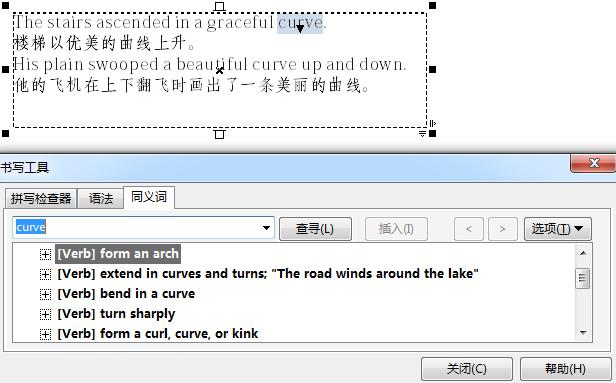
双击一种同义词定义后可展开列表,从列表中单击一个单词,单击“替换”,即可替换单词。
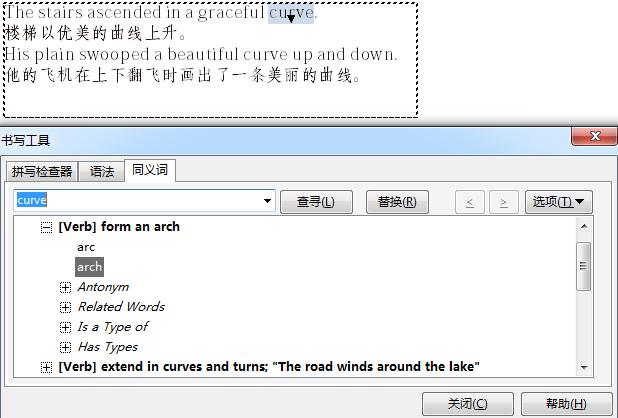
4. 快速更改
“快速更改”命令可自动更改拼写错误的单词和大写错误,执行“文本”>“书写工具”>“快速更改”命令,选中“句首字母大写”复选框。

单击确定后,更正后的文本对象效果如下:
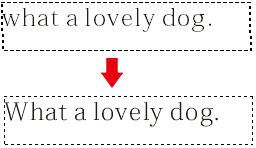
5. 语言标记
当用户在应用拼写检查器、语法检查或同义词功能时,CorelDRAW X7将根据指定给他们的语言来检查单词、短语和句子,这样可以防止外文单词被标记为拼错的单词。执行“文本”>“书写工具”>“语言”命令,即可打开“文本语言”对话框,用户可为选定的文本进行标记。
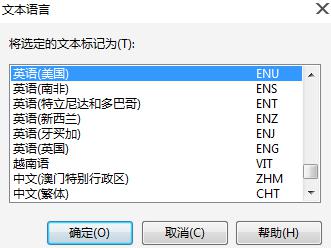
6. 拼写设置
执行“文本”>“书写工具”>“设置”命令,即可打开“选项”对话框,用户可以在“拼写”选项中进行拼写校正方面的相关设置。
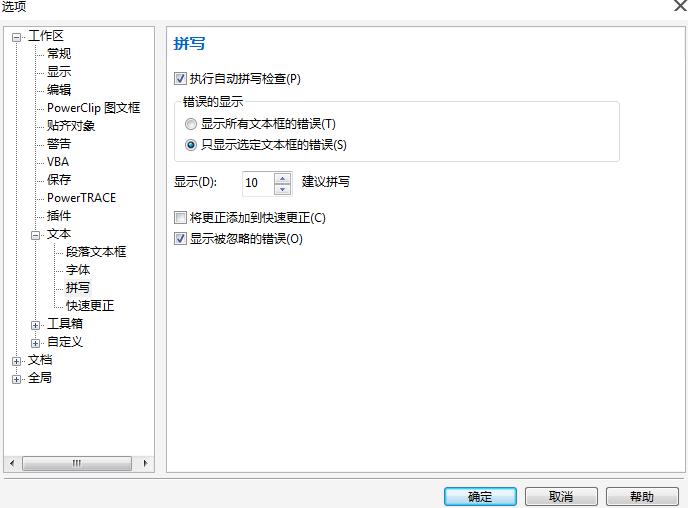
拼写各选项的功能如下:
执行自动拼写检查:可以在输入文本的同时进行拼写检查。
错误的显示:可以设置显示错误的范围。
显示:可以设置显示1~10个错误的建议拼写。
将更正添加到快速更正:可以将对错误的更正添加到快速更正中,方便对同样错误的替换。
显示被忽略的错误:可以显示在文本的输入过程中被忽略的拼写错误。
关于CorelDRAW的更多内容可参考CorelDRAW官方网站。
展开阅读全文
︾